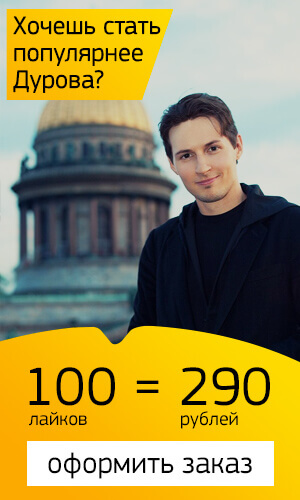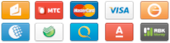Как скрыть видеозаписи вконтакте?
Российская социальная сеть вконтакте позволяет своей аудитории загружать фотографии и видеоматериал, но как быть если вы хотите скрыть видеозаписи ВК от всех пользователей сразу или от определённого человека. Как скрыть видеозаписи вконтакте — это инструкция с подробным и расширенным описанием настроек, внутри социальной площадки в контакте, ваших видеопубликаций.

Известно что как только пользователь загружает видео, через свой аккаунт вконтакте, оно становится доступным для всех пользователей (если только вы не устанавливаете настройки конфиденциальности, сразу), мы же расскажем вам как скрыть видеозаписи вконтакте, а также запретить комментировать ваш материал. При помощи редактирования видео, вы сами примите решение, какую видеозапись вы хотели бы скрыть, а какую оставить на всеобщий показ.

Инструкция как скрыть видеозаписи вконтакте
Очень классно что владелец видео имеет возможность скрыть его, причин этому может быть очень много, или сказать проще, у каждого она своя. Но несомненно — это позволяет пользователю вконтакте, загрузить его в экспериментальных или любых других целях и поделиться им только с нужной аудитории или вообще, ни с кем.
Давайте на живом примере рассмотрим использование такой функции, как [Редактировать видеозапись]. Для этого вам потребуется авторизоваться вконтакте, затем, при помощи левого меню, перейти на страницу [Мои Видеозаписи].

После того как вы перешли на страницу со своими видеозаписями вконтакте, вам следует выбрать категорию видео, которую вы хотите скрыть. Это может быть добавленные, то есть те, которые вы добавили внутри социальной сети, загруженные, непосредственно вами и видео со мной, те на которых вы отмечены другими пользователями.
Скрыть видеозаписи вконтакте, вы можете только те, которые загрузили сами, они могут находиться в разделе [Загруженные] или [Добавленные], если вы добавили видеоматериал, внутри социальной сети вконтакте (например, воспользовавшись кнопкой [Добавить к себе]), то его редактировать, а в нашем случае скрыть, у вас не получиться.
Примечание:
Как вы могли заметить на изображении, мы выделили три сегмента, перед началом работы с видеозаписями, о двух мы уже упоминали выше, а вот третий — это новая кнопка, которая позволяет переключать ваши видеозаписи из списка в витрину, другими словами по две видеозаписи в ленте, очень удобное новшество.
Давайте продолжим и начнём непосредственное редактирование, для того чтобы скрыть, нужную нам, видеозапись вконтакте. Выбираем видео с которым будем работать, когда материал выбран, наводим курсор мышки на верхний правый угол видеозаписи, там находится две иконки, одна в виде карандаша, со всплывающей подсказкой [Редактировать видеозапись], вторая в виде списка [Альбом].

Как только вы навели курсор на [Карандаш], по активной иконке, можно смело осуществлять клик. После этого, во всплывающем окне вашему взору предстанет, форма с полями для заполнения, названия и описания видео, и непосредственными функция, при помощи которых можно скрыть видеозаписи вконтакте.

Как вы заметили, мы увеличили последние три строчки, всплывающего окна редактирования видеозаписи. Дальше все очень просто;
Первая строка — кто может смотреть это видео?, затем активная ссылка с выпадающим списком, в котором вы выбираете вариант ответа из предлагаемых вам альтернатив.

Надеемся дальше вам всё стало понятно, теперь выбрав форму [Только я], вы скроете видеозапись от посторонних просмотров. Выбрав только друзья, вы откроете доступ своим друзьям, все кроме — это отметить человека у которого единственного будет ограничен доступ к вашим видеозаписям и самое главное это не забудьте, нажать кнопку сохранить изменения, иначе ваше видео, так и останется в общедоступном просмотре. Когда это будет сделано, всплывающее окно закроется, а на видео (в левом нижнем углу), появится иконка маленького замка, при наведении, на которую будет появляться надпись [Видеозапись защищена приватностью].
Вот так без особого труда, за несколько кликов можно скрыть свои видеозаписи вконтакте, от всех или от тех, кого вы бы не хотели посвящать в свой видеоконтент.
Как скрыть комментарии к видеозаписи вконтакте
За отключение комментариев у вашей видеозаписи вконтакте, отвечает вторая строка после [кто может смотреть это видео?] и называется она аналогично кто может комментировать это видео? Основная функция, полностью схожа с моделью, скрыть видеозапись и несёт в себе всё те же, аналогичные установки.
Как скрыть видеозаписи вконтакте на которых меня отметили
Для того чтобы скрыть видеозаписи, на которых вас отметили друзья или знакомые, вам потребуется воспользоваться, ссылкой левого меню [Мои настройки]. После чего, на открывшейся странице, выбрать вкладку, верхнего меню, [Приватность]. Затем найти пункт, [Кто видит видеозаписи, на которых меня отметили] и рядом при помощи активной ссылки с выпадающим меню, установить настройки конфиденциальности.

Очень удобно скрыть видеозаписи вконтакте
Без всякого сомнения, социальная сеть вконтакте очень удобная в сфере своего использования, а постоянные новшества, определённо радуют её пользователей. Возможность загружать семейные видеоархивы, отснятые смешные, интригующие, памятные моменты жизни и самое главное — это то что вы можете как скрыть эти видеозаписи, так и поделится ими со своими родственниками или друзьями в других городах. Причём как вы заметили, это сделать совсем несложно.
Стань популярнее в Instagram. Закажи лайки и подписчиков.
Оформить заказ можно по ссылке.


 Как отличить ботов от живых подписчиков?
Как отличить ботов от живых подписчиков? 20 очаровательных собак побывавших на свадьбе.
20 очаровательных собак побывавших на свадьбе. Реклама в сообществах
Реклама в сообществах Интернет, одна из необходимостей современного человека
Интернет, одна из необходимостей современного человека Инстаграм Бойко Виталия
Инстаграм Бойко Виталия Инстаграм Анны Егоровой
Инстаграм Анны Егоровой Виталий Савельев инстаграм
Виталий Савельев инстаграм Инстаграм Марии Пироговой
Инстаграм Марии Пироговой Зарегистрироваться в инстаграме через вконтакте
Зарегистрироваться в инстаграме через вконтакте Как происходит инстаграм регистрация?
Как происходит инстаграм регистрация?